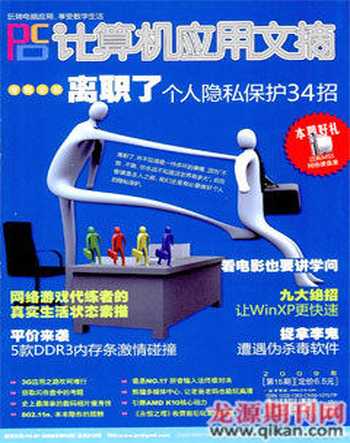竊取閃存盤中的考題
蜀國布衣
金融危機當道,可苦壞了我們這些快畢業的大學生,既要忙著投簡歷跑面試,又要忙著應付一些無聊的考試。大家都明白“魚與熊掌不可兼得”的道理,所以最近就有哥們找我商量如何才能搞到最新的考題……。考題就在老師隨身的閃存盤里,這是公開的秘密,可是怎樣才能在不讓老師發現的前提下成功地搞到考題呢?在此我選用了一款叫《U盤文件竊取者》的軟件,并將它安裝到了大教室中老師常用的那臺電腦里。
注:本文僅為技術研究,我們不支持把電腦技術用于不良用途,文中相關軟件有技術研究興趣的讀者可在網上搜索下載。
磨刀不誤砍柴工
常言說得好,磨刀不誤砍柴工。為了讓《U盤文件竊取者》順利地發揮作用,就得先進行一番設置。
設置存放文件夾
運行《U盤文件竊取者》。首先,單擊軟件窗口中的“設置”按鈕,將“常規”標簽中的三個選項都打鉤選中。接著,點擊“將文件復制到以下文件夾”選項后的按鈕,設置電腦中將用于存放考題文件的文件夾(如圖1)。至于隱藏和顯示設置窗口的快捷鍵,最好不要使用默認的,自己設置一個。這樣可以避免知道此軟件的人通過默認快捷鍵來調出設置窗口,從而發現我的企圖。

限定竊取的文件格式
切換到“復制”標簽,其中“文件大小限制”采用默認設置,但下方的“僅復制以下格式文件”要自定義一下。由于我只是想偷閃存盤中的考題文件,其他文件不是我的獵取目標,因而就在窗口下方的輸入框里輸入*.doc和*.xls等常見的文檔格式,然后點擊“添加”按鈕(如圖2)。這樣一來,當《U盤文件竊取者》檢測到移動存儲設備后,就會只把這些文檔格式的文件偷偷地復制到電腦中。
切換到“密碼”標簽。由于我是第一次使用這款軟件,所以“原始密碼”輸入框留空,在“新密碼”和“確認密碼”中輸入自己想要的密碼。這樣不管是誰用快捷鍵打開了窗口,都必須輸入正確的密碼后才能繼續。
設置文件遠程發送
雖說在《U盤文件竊取者》偷到考題文件后,我可以用閃存盤將其從電腦中復制出來,但老在那臺電腦面前晃來晃去的,不免容易引起他人注意。還好,《U盤文件竊取者》具有FTP和電子郵箱兩種遠程發送方式,真可謂“人性化”啊!由于我沒有FTP,因而只好選擇最常見的電子信箱。
切換到右邊的“郵箱”標簽,勾選“完成復制后發送到指定郵箱”。因為我使用的是網易163信箱,所以先在“發信郵件服務器地址”中輸入“smtp.163.com”,然后輸入該郵箱的“用戶名”和“密碼”,最后在“發信人郵件地址”和“收信人郵件地址”中填寫該郵箱地址(如圖3)。設好后,點擊“測試”按鈕,看看剛才的設置是否成功。通過測試后,再勾選“發送成功后刪除原ZIP文件”項。

隱身設置
為了加強隱秘性,還需要在“其它”標簽中進行隱身設置。勾選“隱藏進程”、“復制完成后將文件夾壓縮為ZIP文件”、“壓縮完成后隱藏壓縮文件”和“復制完成后隱藏文件夾”四項(如圖4)。這樣《U盤文件竊取者》的進程,以及被其竊取的考題文件等都會被隱藏起來,而且考題文件還會被壓縮,以利于遠程發送。
閃存盤監控開始
一番辛勞后,所有的設置終于完成了!先點擊軟件窗口中的“保存”按鈕,再點擊“監視”按鈕和“隱藏”按鈕,這樣《U盤文件竊取者》就徹底“消失”了。此時的它,正躲在系統后臺等著老師的閃存盤來“上鉤”……
老師來上課了,只見他習慣性地拿出了閃存盤,插在這臺電腦上……。下課后,我跑回宿舍,在自己的電腦上打開郵箱,發現考題已經成功搞到手了!這樣,我就可以把所有的精力,都投入到漫漫求職路上了。